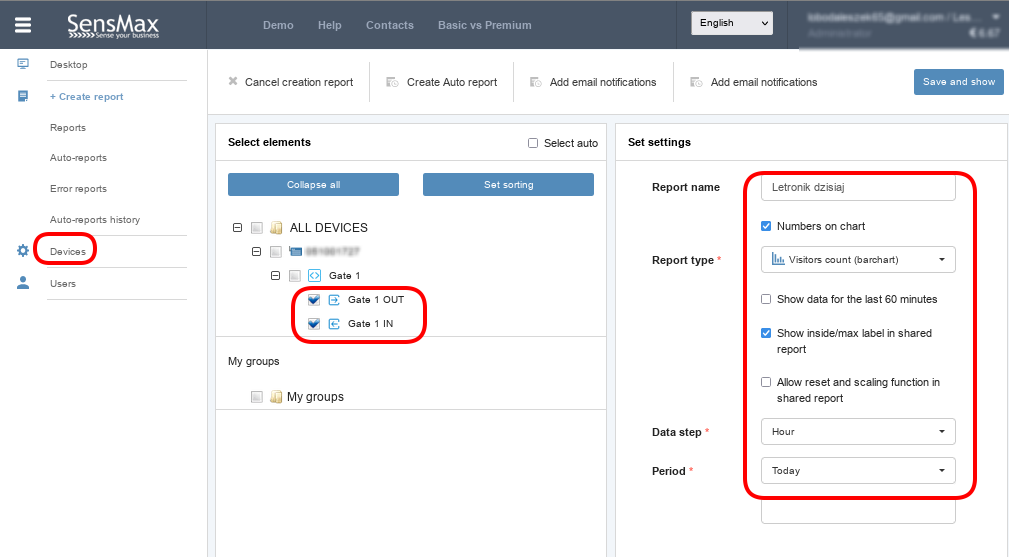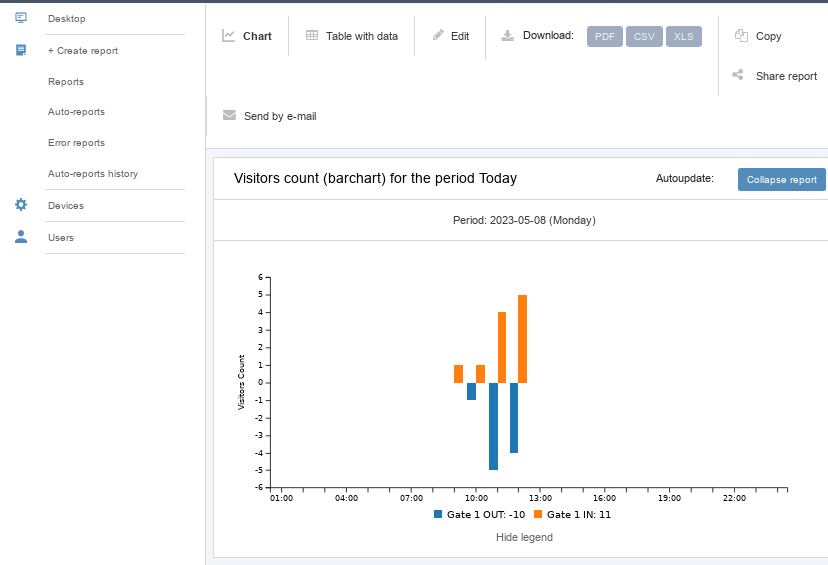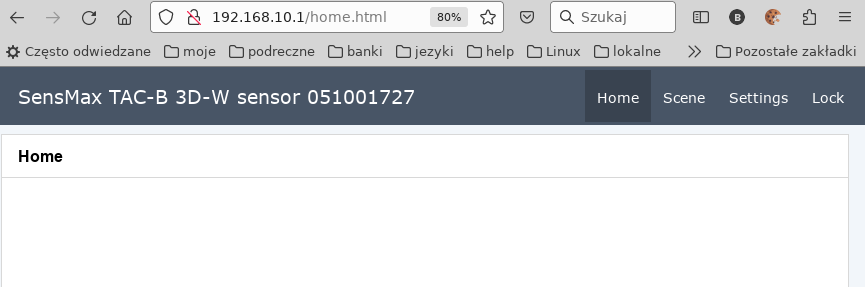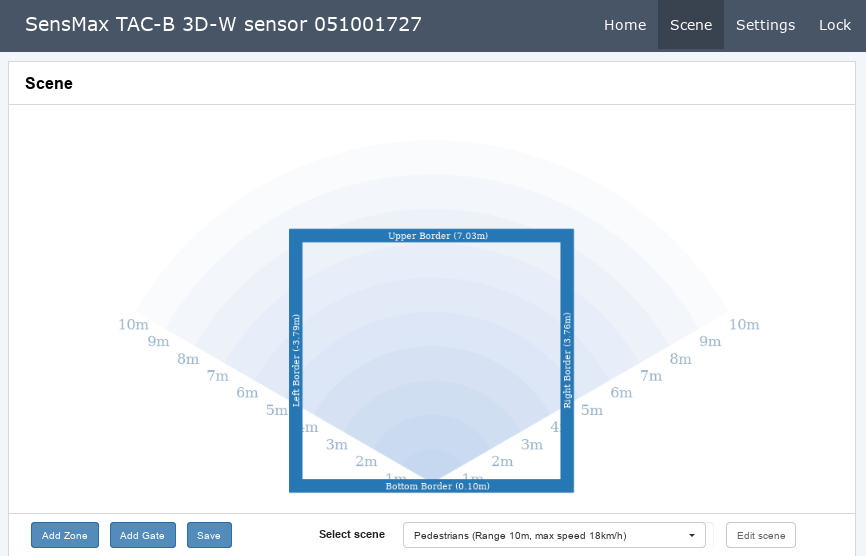Tac-B. Szybki start.
- Tac-B. Szybki start.
- Instalacja.
- Połączenie z licznikiem.
- Konfiguracja.
- Konfiguracja połączenia Wi-Fi
- Dostęp do raportów.
Instalacja.
Umieść licznik we właściwym miejscu.
Licznik lepiej wykrywa obiekty poruszające się od i do
licznika, niż w poprzek do tego kierunku. Dlatego
najlepiej umieścić na przeciwko wejścia, w odległości po
pierwsze większej niż podana w tabeli, a po drugie takiej
żeby objął kątem widzenia 120° całe wejście. Do montażu
czujnika można użyć dołączonego wspornika lub typowego
zawieszenia do kamer CCTV, czujnik ma standardowy gwint do
statywu.
| Wysokość instalacji. |
Minimalna odległość
detekcji |
| 2,0 |
0,5 |
| 2,2 |
0,8 |
| 2,4 |
1,2 |
| 2,6 |
1,5 |
| 3,0 |
2,0 |

Licznik na wsporniku regulowanym.
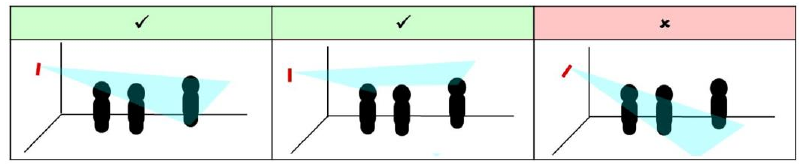
Połączenie z licznikiem.
Podłączyć zasilanie licznika. Po pewnym czasie licznik
się uruchomi i włączy swoją sieć wi-fi.
Połącz się komputerem lub smartfonem do tej sieci.
SSID - “SensMax TAC-B XXXXXXXXX”)
Hasło to numer seryjny licznika widoczny na obudowie. (np:
051000565)
Adres IP licznika to 192.168.10.1
Po otworzeniu tego adresu pokaże się strona:
Następnie musimy poprosić osobę, aby pochodziła tam
i z powrotem po linii , na której ma się odbywać liczenie.
Linię to najczęściej wyznacza się wewnątrz salonu w
pobliżu wejścia. Na stronie licznika powstanie figura z
czarnych punktów, które pokazują, gdzie znajdowała się
osoba.

Klikamy na tej stronie Add Gate i dodajemy linię
liczenia wzdłuż elementu wyświetlonej figury,
odpowiadającemu linii liczenia. Klikamy w miejscu początku
linii i końca linii.
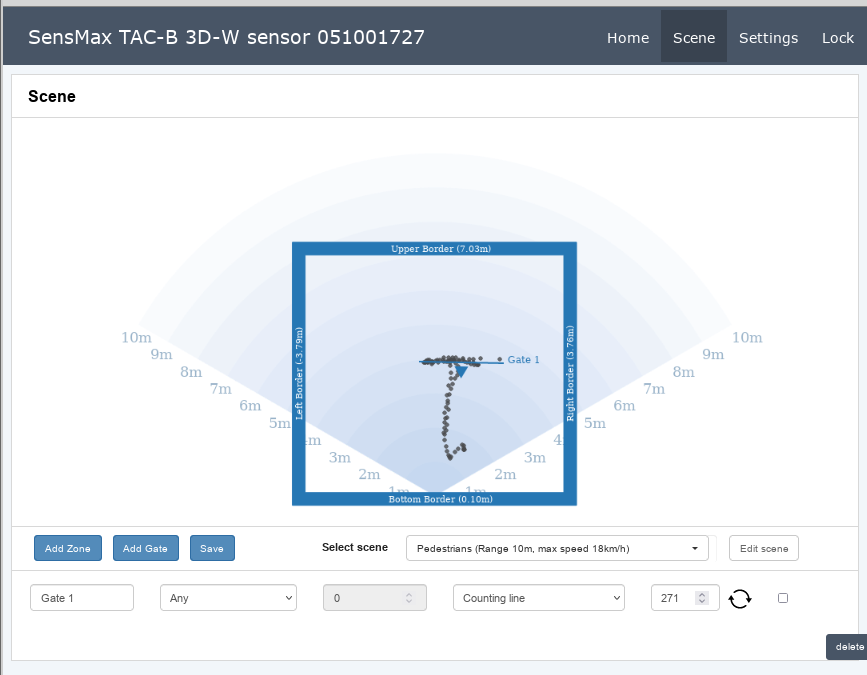
Następnie Save.
I klikam Edit scene. Możemy ustawić parametry liczenia. Jeżeli ustawimy za dużą czułość, to mogą powstać fałszywe obrazy osób "duchy" w wyniku odbicia fal od jakiś elementów salonu i zliczenia będą za duże. Za mała czułość spowoduje nie zauważanie osób na linii liczenia. Przykładowe ustawienia poniżej:
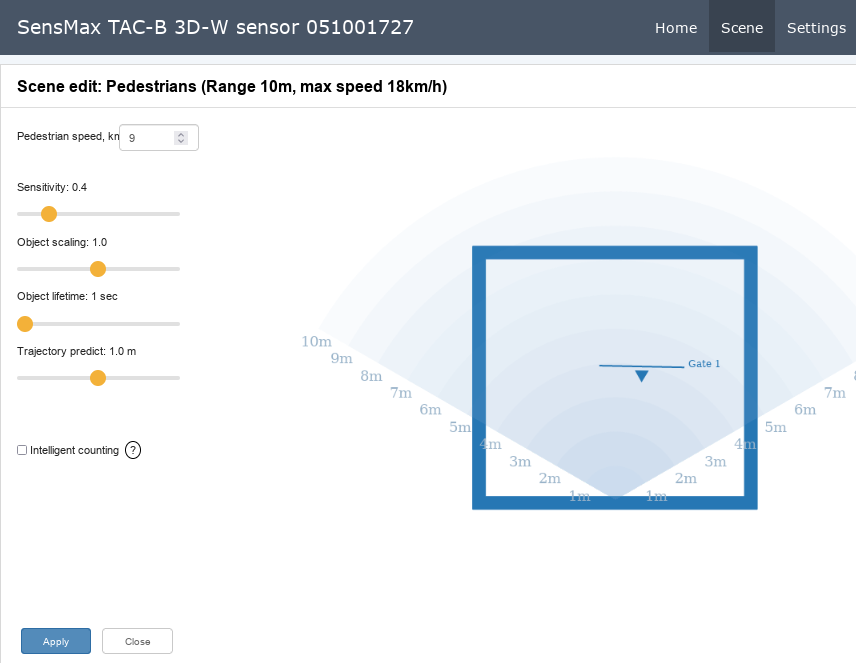
Po ustaleniu parametrów, klikamy Apply i Cose.
Przechodzimy do zakładki Home.

Na stronie tej zobrazowany jest ruch klientów oraz wyniki
liczenia. Jeżeli powstaną szkodliwe odbicia, ikonka
klienta się rozdwoi, trzeba wtedy zmniejszyć czułość
licznika.
Nagranie jest dostępne pod tutaj.
Konfiguracja połączenia Wi-Fi
Klikamy zakładkę Settings | Network. Konfiguracja jest standardowa - SSID i hasło.
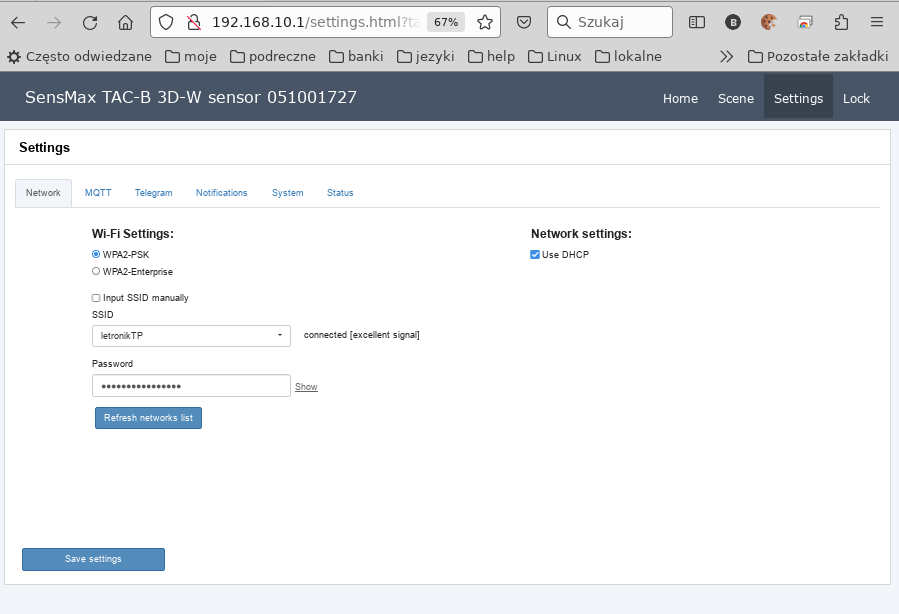
Po połączeniu się licznika z siecią Wi-Fi możemy
sprawdzić jego IP w zakładke Settings | Status
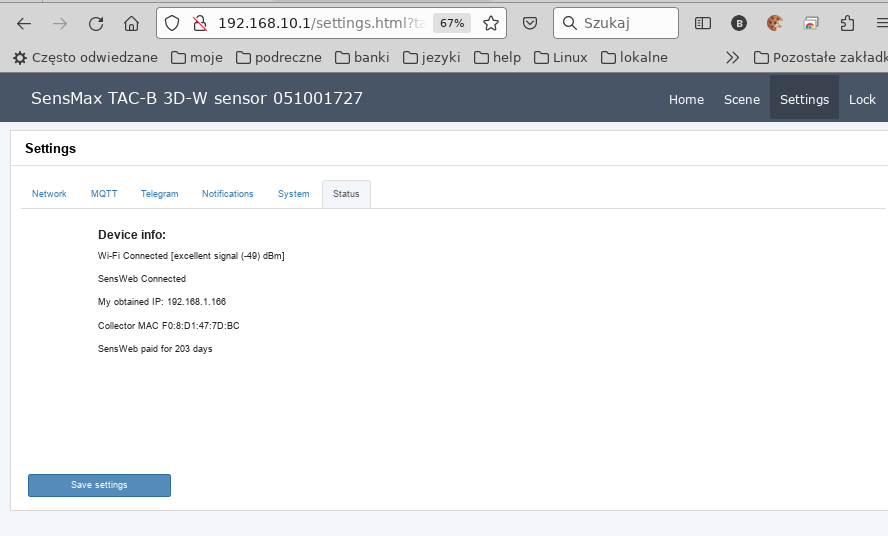
Od tej pory możemy łączyć się z licznikiem przez siec lokalną, a licznik zacznie raportować na stronę my.sensmax.eu.
Dostęp do raportów.
Dostęp do raportów mamy na stronie my.sensmax.eu.
Najpierw musimy na tej stronie założyć sobie konto.
Robi to się w standardowy sposób, postępując wg.
wskazówek.
Aby opłacić serwis, klikamy znaczek € przy naszym loginie i postępujemy wg wskazówek.

Po opłaceniu konta możemy się do niego zalogować.
Po kliknięciu zakładki Devices, pojawią nam się wirtualne liczniki przypisane do naszej linii liczenia (Gate1)
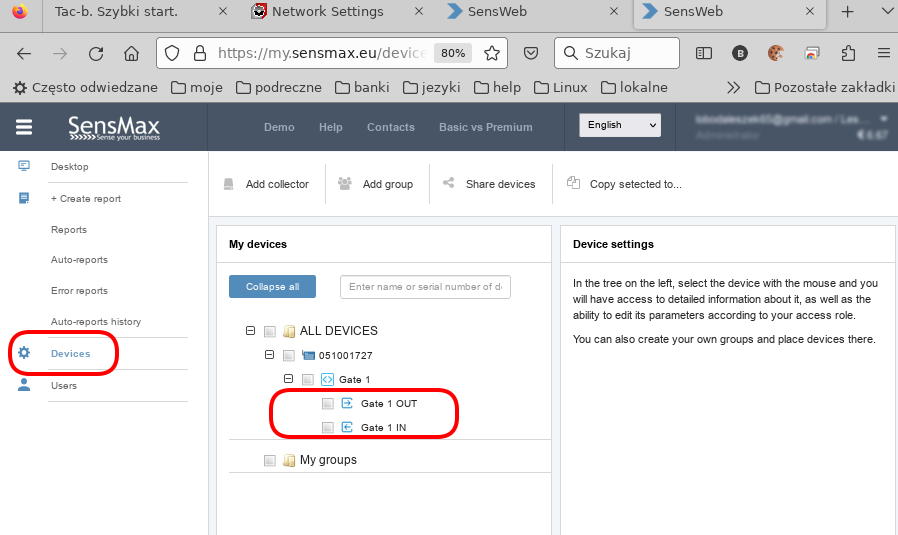
Następnie klikamy +Create report i dość intuicyjny sposób konfigurujemy sobie raporty. Poniżej przykład raportu godzinowego z dnia dzisiejszego.